メッセージルール再び
メール本文に含まれる言葉による振り分け
以前、緊急!ウイルスメール対策で、添付ファイル付きのウイルスメールを不用意に開かない方法をご紹介しましたが、WindowsXPになって、添付ファイルやHTMLファイルを直接開かない設定ができるようになって、この脅威は少し減ったのかな?と思います。
(逆に、今、流行っているウイルスはUSBメモリを介したもので、たちが悪いですよね!?)
最近勝手にメールを送りつけておいて、“18歳未満使用禁止”などと書いてある無礼なメールが増えたので、メーラーで振り分けるために新しいルールを作りました。
そういうメールの対策を聞かれたので、OutlookExpressのメッセージルールを使って振り分ける手順を書いてみました。
尚、スパムメール解除の方法などがメールに記載されている場合がありますが、下手に解除のページなどを開くと、メールをちゃんとチェックしているアドレスであることが相手に伝わり、更に別種のゴミメールが大量に送りつけられる危険性があるようなので(試した事は無いです…笑)、ゴミメールは相手をしないで削除するのが吉、ということらしいですよ。
それでは、メールの振り分け初心者の方、どうぞご参考に。
メニューバーの[ツール]-[メッセージルール]-[メール]
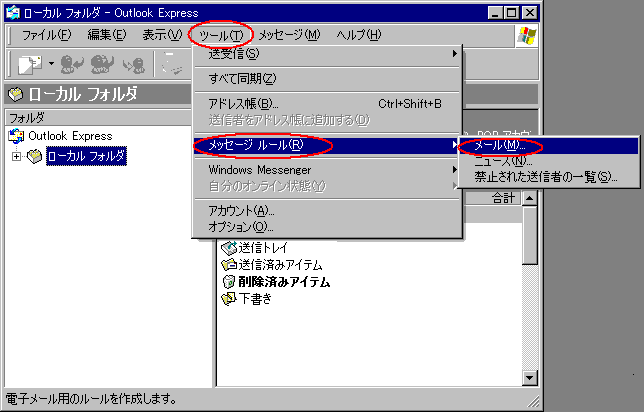
[新規作成]をクリック
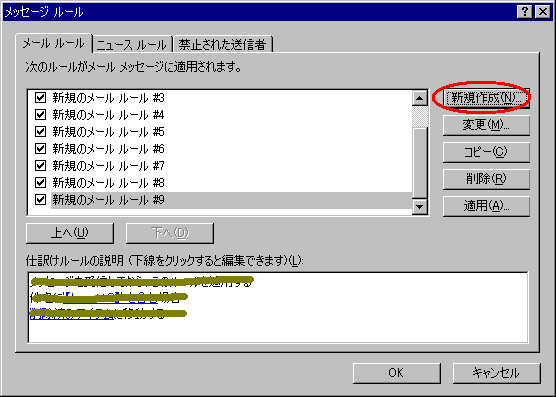
□メッセージ本文に指定した言葉が含まれる場合
□指定したフォルダに移動する
をチェック
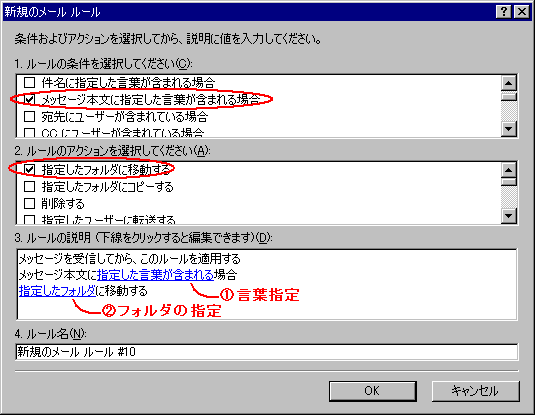
指定した言語が含まれるをクリック→
振り分けのキーワードを入力して[追加]をクリック
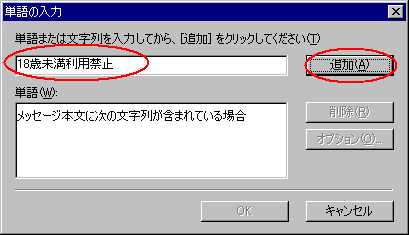
[OK]をクリック
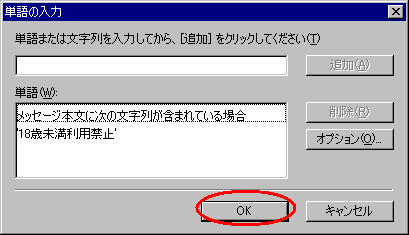
指定したフォルダをクリックして、削除済みアイテムフォルダを選択して[OK]をクリック
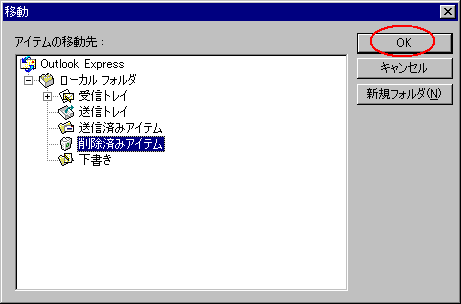
[OK]-[OK]をクリックして終了
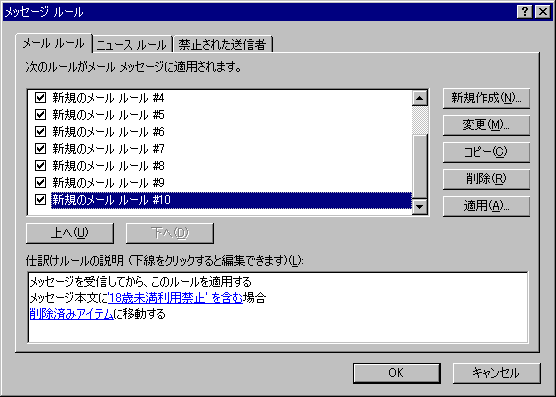
上記の方法では、一応、ゴミメールも受信して、ただし[受信トレイ]には入れずに直に[削除済みアイテム]に入れる方法で、一応タイトルくらいはチェックしてから削除…という形になります。もう、受信するのも嫌!という場合は、“サーバー上で削除”という方法も選択できます。
ところで、OutlookExpressなどの初期設定は、HTMLメールになっている場合が多いのですが、文字だけの通信の場合はメモリの無駄ですのでテキストメールの設定に直した方が送信側も受信側もお得です。OutlookExpressの場合ですと、
[ツール]-[オプション]-[送信タブ]にて
[メール送信の形式]を[テキスト形式]に設定
しておくと、半分くらいのメモリ[KB]でメールが送れる可能性も有りですよ!!
2009.03.14
[HOME][とまて週報TOP]